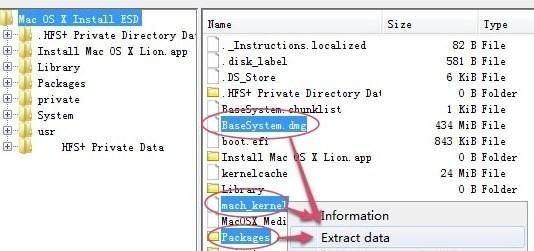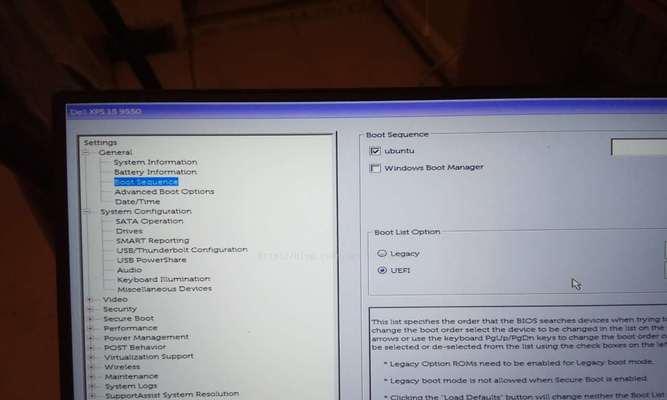随着科技的不断发展,电脑已经成为我们生活中必不可少的工具。然而,当我们购买了一台全新的XPS电脑时,可能会遇到一个问题——如何正确地安装操作系统。本文将详细介绍如何使用XPS轻松安装系统,并以DellXPS为例进行讲解。
确保您的XPS电脑准备就绪
在开始安装系统之前,您需要确保您的XPS电脑已准备就绪。将电脑连接到电源并确保电量充足。连接到稳定的网络,以便在安装过程中下载必要的驱动和更新。备份重要的文件和数据,以防止意外数据丢失。
下载适用于XPS的操作系统镜像文件
在安装系统之前,您需要下载适用于XPS的操作系统镜像文件。您可以在Dell官方网站上找到针对您的XPS型号的操作系统镜像文件,并选择适当的版本和语言。
制作启动U盘或光盘
一旦您下载了操作系统的镜像文件,接下来的步骤是制作启动U盘或光盘。您可以使用专业的制作工具,如Rufus或WindowsUSB/DVD下载工具来制作启动媒介。
设置启动顺序
在安装系统之前,您需要确保您的XPS电脑已正确设置启动顺序。进入BIOS设置界面(通常是按下F2键),将启动顺序调整为首先引导U盘或光盘。
开始安装操作系统
现在,您可以开始安装操作系统了。将制作好的启动U盘或光盘插入XPS电脑,重新启动电脑。按照屏幕上的提示,选择适当的语言、时区和键盘布局。
选择安装类型
在安装过程中,您将被要求选择安装类型。您可以选择全新安装(清除硬盘并安装新的操作系统)或升级安装(保留现有文件和设置)。根据您的需要进行选择。
格式化硬盘
如果您选择全新安装,您需要格式化硬盘。选择您要安装操作系统的磁盘,并选择格式化选项。请注意,这将删除该磁盘上的所有数据,请确保您已备份重要数据。
等待系统安装完成
安装操作系统需要一些时间,请耐心等待。系统会自动进行必要的文件复制和配置过程。在此期间,请勿关闭电脑或中断安装过程。
设置用户账户和密码
当安装过程完成后,系统将要求您设置用户账户和密码。请根据提示输入您的姓名、密码和其他所需信息。
更新驱动和系统补丁
安装操作系统后,您需要及时更新驱动和系统补丁以确保系统的正常运行。您可以通过Dell官方网站或Windows更新来获取最新的驱动和补丁。
安装必要的软件和程序
根据您的需求,安装必要的软件和程序。这包括办公套件、浏览器、媒体播放器等。确保从可靠的来源下载和安装软件,以防止恶意软件感染。
恢复个人文件和数据
如果您在备份时保存了个人文件和数据,现在可以将它们恢复到新安装的系统中。您可以使用备份工具或手动将文件从外部存储设备复制到计算机。
优化系统设置
一旦您完成了所有必要的安装和配置步骤,您可以根据自己的喜好来优化系统设置。这包括调整显示分辨率、安装个性化的桌面壁纸等。
保持系统安全
为了保护您的XPS电脑和个人数据,确保安装并定期更新杀毒软件、防火墙和其他安全工具。此外,定期备份重要文件是一个良好的习惯。
结束语
通过本文的指导,您现在应该可以轻松地使用XPS电脑安装操作系统了。记住,安装操作系统前,请备份重要数据,并确保从可靠的来源下载和安装软件。祝您使用XPS电脑愉快!